
Nan manyèl sa a, an detay sou fason yo kouri nan yon zouti zouti tès zouti, e menm nan ka kote D 'a nan sistèm lan se pa posib, osi byen ke sou opsyon aksyon posib nan ka tès la, zouti nan memwa Dyagnostik Rapò ekipman sa a Pwoblèm yo te detekte.. Sou yon sijè ki sanble: depanaj fenèt 10.
- Metòd pou kòmanse zouti chèk memwa
- Itilize mwayen ak rezilta rezilta yo
- Detekte pwoblèm ekipman nan zouti nan memwa dyagnostik
- Videyo Enstriksyon
Ki jan yo kòmanse yon zouti verifikasyon memwa nan Windows 10 ak vèsyon anvan nan sistèm nan
Nan ka sistèm nan fonksyone kòmanse, k ap antre nan li ak travay se posib, ou ka itilize youn nan opsyon sa yo pou kòmanse zouti nan chèk memwa:
- Jwenn atik la vle nan seksyon an Windows Administrasyon Zouti nan meni an Start.
- Peze kle yo Genyen + R. Sou klavye a, antre nan mdsched.exe. Ak laprès antre.
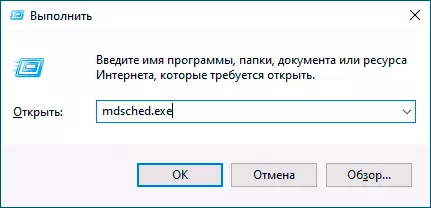
- Louvri Kontwòl Panel la, chwazi "Administrasyon" atik la ak lanse zouti nan Windows memwa.
- Sèvi ak rechèch la nan fenèt 10 ekstrè a pa kòmanse antre nan yon "zouti chèk memwa". Oswa bati-an zouti rechèch nan vèsyon anvan nan eksplwatasyon an.
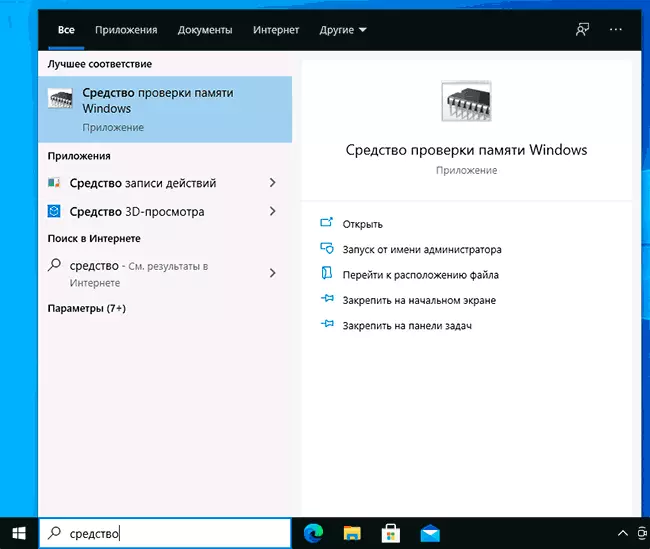
- Manyèlman kouri dosye C: \ Windows \ System32 \ mdsched.exe
Si sitiyasyon an konplike pa lefèt ke Windows pa kòmanse, D 'a nan li enposib, oswa echèk rive imedyatman apre li, ou ka itilize fason sa yo yo kòmanse RAM dyagnostik zouti a:
- Download yon òdinatè oswa laptop soti nan yon kondwi flash kraze ak fenèt 10 oswa yon lòt vèsyon an Windows, ou ka tou soti nan disk la bòt. Peze kle yo sou ekran an pwogram enstalasyon yo. Shift + F10. (Shift + FN + F10 sou kèk laptops), antre nan MDSEXE nan liy lan lòd ki ouvè ak laprès antre. Apre chwazi "kouri nan epi tcheke" kesye, download òdinatè a pa soti nan kondwi a flash, men nan dabitid abityèl HDD a oswa SSD.
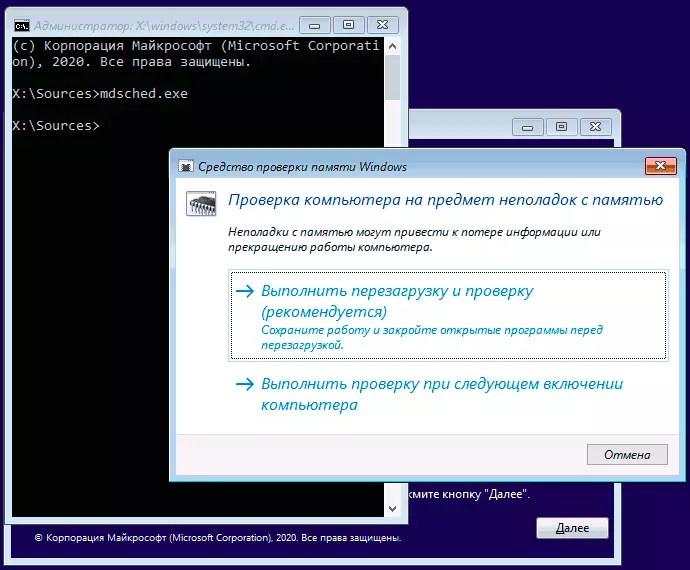
- Ka chèk memwa dwe te kòmanse soti nan Windows 10 anviwònman an rekiperasyon - pa klike sou bouton sa yo "Avanse Anviwònman" sou ekran an ble ak yon erè oswa, pandan y ap sou ekran an Fèmen Windows 10 (avèk seleksyon an non itilizatè), klike sou bouton an yo montre sou Dwa ki anba a "pouvwa" bouton an, ak Lè sa a kenbe chanjman nan bouton, klike sou "Rekòmanse". Nan anviwònman an rekiperasyon, chwazi "depanaj" - "paramèt avanse" - "liy lòd". Ak nan li, tankou nan ka a anvan, sèvi ak lòd la mdsched.exe.
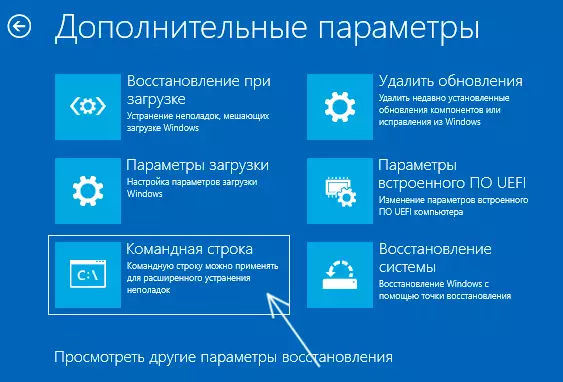
- Si ou gen yon prepare fenèt rekiperasyon ki gen kapasite, ou ka kòmanse, telechaje soti nan li.
Lè l sèvi avèk Windows memwa chèk ak rezilta View
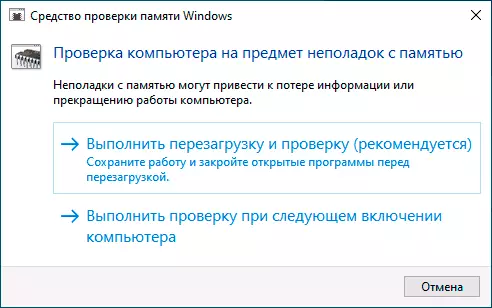
Apre kòmanse yon zouti verifikasyon memwa, ou pral mande pou rekòmanse òdinatè a, apre konsantman an, pwosesis la ap gade tankou sa a:
- RAM la se te kòmanse, ki ka pran yon tan long. Li pouvwa sanble ke zouti nan dyagnostik depann: jis nan ka, rete tann nan yon sitiyasyon konsa pou 5-10 minit. Si li vrèman rive, li te rive, li pa eskli ke gen pwoblèm ak ekipman, pwobableman ak RAM, men se pa nesesèman.
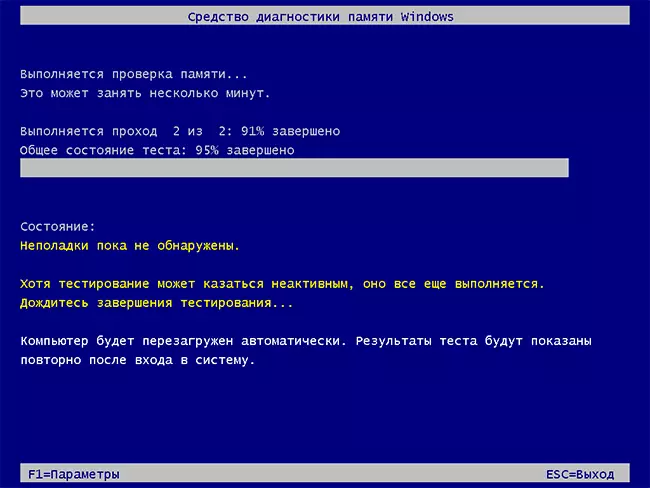
- Si ou peze kle a pandan chèk la F1 (Oswa FN + F1, si F1 a pa travay), ou pral tonbe nan Windows memwa zouti yo dyagnostik. Isit la ou ka chwazi yon seri tès (default - nòmal), lè l sèvi avèk kachèt, ak nimewo a nan pas. Oblije chanje ant Seksyon Anviwònman yo fèt pa kle Tab. , Chanje paramèt - flèch ak k ap antre nan nimewo (pou kantite pas), aplike anviwònman yo - kle F10 . Apre chanje anviwònman yo, tès la rekòmanse.
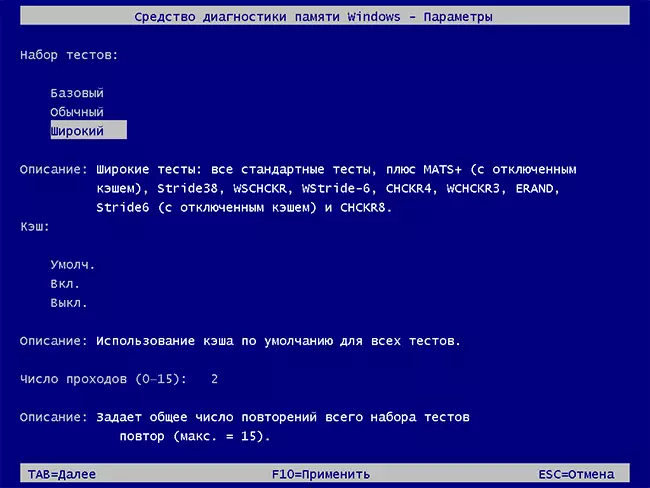
- Pandan chèk la, ou pral wè pwoblèm nan nan "pwoblèm pa gen ankò yo te detekte" oswa "pwoblèm ekipman yo te jwenn."
Apre verifikasyon an fini, yo pral òdinatè a dwe otomatikman rdemare. Pli lwen etap - View rezilta yo.
- Apre rdemar nan ka a nan Windows 10, ou ka wè yon notifikasyon nan zòn nan notifikasyon ki rapòte sou rezilta a nan chèk la memwa. Men, li pa toujou parèt.
- Ou ka ale nan wè evènman, pou sa a klike sou Genyen + R. Entrodui Eventvwr.msc. Ak laprès antre. Louvri seksyon "Windows" - "Sistèm" seksyon an, jwenn atik ki kote "sous" kolòn nan endike Memorydiagnostics-rezilta yo. E nou gade rezilta yo.
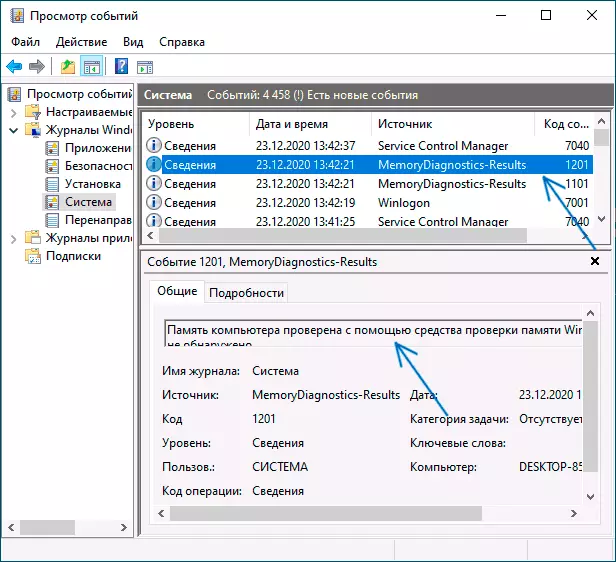
Konsidere ke erè, "depa", ekran ble ak pandye yo pa toujou ki asosye ak pwoblèm ki gen nan RAM: Si zouti nan dyagnostik montre ke tout bagay se yo nan lòd, gen lòt rezon posib: yon dosye paginasyon dekonekte, pwoblèm ki genyen ak HDD oswa SSD ( Oswa nan men yo koneksyon, pou egzanp - defo kab), antiviruses twazyèm-pati oswa, sou kontrè, pwogram yo move, kòrèk operasyon nan chofè ekipman yo.
Ki sa ki fè si pwoblèm yo te jwenn nan zouti nan memwa dyagnostik
Malerezman, zouti nan dyagnostik pa rapòte egzakteman ki pwoblèm yo te dekouvri pandan enspeksyon an, men se sèlman rekòmande pou kontakte manifakti a nan ekipman an. Kisa ki ka fèt:- Enfim nenpòt opsyon akselerasyon memwa (chanjman nan frekans, dele ak lòt moun) nan prezans opsyon ki apwopriye nan BIOS oswa pa manifakti a nan mèr la oswa laptop.
- Eseye tcheke ba a memwa sou yon sèl, nan fant lòt sou mèr la yo nan lòd yo chèche konnen si pwoblèm sèlman ak yon sèl modil memwa espesifik oswa nan yon sèl Connector patikilye parèt.
- Sèvi ak lòt sèvis piblik yo verifye belye mouton si sa nesesè.
- Li dokiman an pou mèr la PC - petèt li se kèk kalite enkonpatibl memwa ak karakteristik espesifik (si ou resamman te ajoute nouvo modil memwa oswa jis tèt ou kolekte yon òdinatè).
- Pafwa aktyalizasyon byografi ka ede.
Videyo Enstriksyon
Si ou kalkile sa ki te pwoblèm ou ki te koze, mwen pral rekonesan a kòmantè a sou atik la: Petèt pou yon moun li pral itil.
